Inserire simboli e dettagli nei disegni da fonti commerciali online o dai propri progetti.
Alcuni definizioni di base
In AutoCAD, i simboli e i dettagli inseriti nei disegni sono denominati blocchi. Un blocco è una raccolta di oggetti geometrici e di testo, oltre ad altri dati che vengono combinati in un unico oggetto con nome. Di seguito sono riportati alcuni esempi di diversi blocchi in scale differenti.
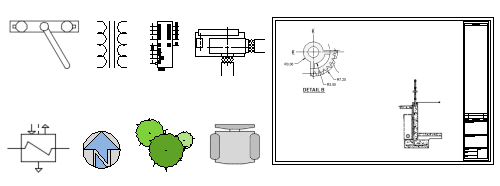
Esistono tre elementi coinvolti per l'inserimento di blocchi in un disegno.
- Una definizione di blocco. Questi dati vengono memorizzati in un file di disegno o un file modello di disegno in un formato non grafico. Le definizioni di blocco possono essere create o importate facilmente da qualsiasi file di disegno.
- Un riferimento di blocco. Quando si inserisce un blocco, è necessario specificare un file di disegno o una definizione di blocco da importare. La grafica del riferimento di blocco viene generata dalla definizione di blocco.
- Un punto base di inserimento del blocco o solo un punto base. Quando si inserisce un blocco, questa è la parte del blocco associata al cursore.
Il punto base viene cerchiato sul blocco sottostante. Successivamente, se si seleziona un blocco che è già stato inserito, verrà visualizzato un grip in corrispondenza del punto base, che consente di spostare e ruotare facilmente il blocco.
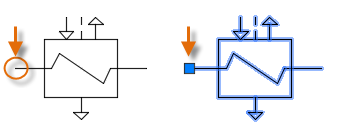
Ad esempio, il seguente disegno contiene solo quattro definizioni di blocco: Cubicle, Chair, Table e Plant. Sono disponibili tre riferimenti di blocco a Cubicle, 12 riferimenti di blocco a Chair, due riferimenti di blocco a Table e due riferimenti di blocco a Plant.
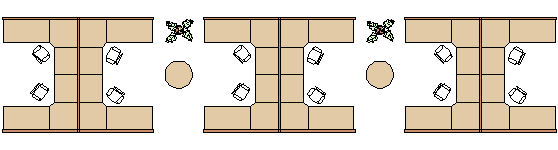
Considerando questo esempio, quali sono i vantaggi dell'inserimento della sedia come riferimento di blocco 12 volte anziché creare 12 copie di una geometria della sedia?
- Il riferimento di blocco della sedia associa la geometria della sedia ad un singolo oggetto, che è più semplice da spostare, copiare e ruotare come unità.
- Il numero di parte, il fornitore e altre informazioni, denominate attributi del blocco, possono essere memorizzati con la definizione di blocco o con ogni inserimento di blocco. Questi dati possono essere estratti in un abaco o in un rapporto.
- Se si apporta una modifica alla definizione di blocco in un disegno, tutti i riferimenti di blocco associati nel disegno vengono immediatamente aggiornati.
- Per i disegni con molti elementi ripetitivi, la quantità di dati memorizzati è notevolmente inferiore quando questi elementi vengono memorizzati come riferimenti di blocco.
Origini per blocchi
Di solito, si inserisce un blocco nel disegno corrente da una delle seguenti origini:
- Qualsiasi file di disegno. Ad esempio, è possibile creare un disegno di una vista di dettaglio standard. È quindi possibile utilizzare uno strumento di inserimento del blocco per inserire questo disegno come blocco nel disegno corrente. In questo esempio, la cartella delle viste di dettaglio è in genere definita come cartella della libreria di blocchi.
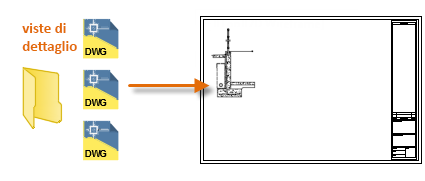
- Una o più definizioni di blocco contenute in un file di disegno. Ad esempio, è possibile creare un disegno contenente solo definizioni di blocco degli alberi. È quindi possibile inserire uno qualsiasi di questi blocchi di quel disegno nel disegno corrente. Un file di disegno che contiene una famiglia di blocchi correlati viene in genere definito disegno della libreria di blocchi.
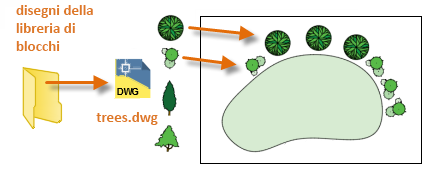
- Una o più definizioni di blocco create nel disegno corrente. Ad esempio, è possibile creare un blocco da un gruppo di oggetti che vengono visualizzati ripetutamente in quel disegno, ad esempio la seguente disposizione in postazioni che contiene più blocchi nidificati. Tutti i blocchi utilizzati nella disposizione in postazioni possono essere combinati in un unico blocco per più posizionamenti.
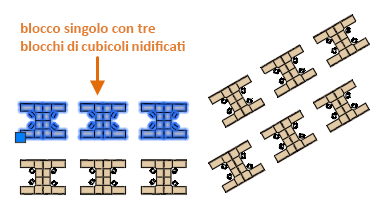
Dopo aver inserito un blocco, è possibile spostarlo, copiarlo, ruotarlo o metterlo in scala facilmente.
Inserire un blocco
La tavolozza Blocchi viene utilizzata per inserire blocchi.
- Fare clic su .

In questo modo si apre la tavolozza Blocchi, che diventa attiva. Per default, questa tavolozza è ancorata sul lato destro dell'applicazione.
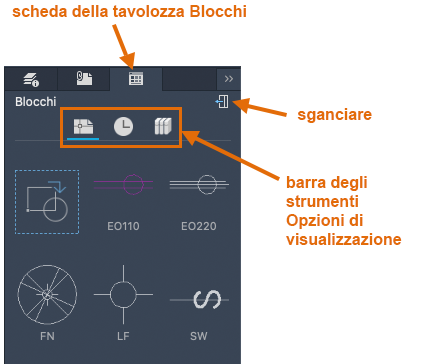
Barra degli strumenti Opzioni di visualizzazione
 Visualizza i blocchi nel disegno corrente.
Visualizza i blocchi nel disegno corrente.
 Visualizza i blocchi inseriti o creati di recente. L'elenco recente viene mantenuto in tutti i disegni e nelle varie sessioni.
Visualizza i blocchi inseriti o creati di recente. L'elenco recente viene mantenuto in tutti i disegni e nelle varie sessioni.
 Visualizza i blocchi dalla libreria di blocchi selezionata.
Visualizza i blocchi dalla libreria di blocchi selezionata.
- Selezionare l'opzione di visualizzazione per le librerie di blocchi.

- Effettuare una delle seguenti operazioni:
- Fare clic sull'elenco a discesa dei file per visualizzare le 10 librerie di blocchi utilizzate più di recente (cartella o file di disegno).
- Fare clic per selezionare una cartella o un file.

Nota: Per condividere le librerie di blocchi tra piattaforme AutoCAD, accedere all'account di Autodesk e selezionare una cartella o un disegno da un'unità cloud. - Se è stata selezionata una cartella contenente più disegni, è possibile fare doppio clic su un disegno per visualizzare e inserire i blocchi nel disegno.
Nota: Fare clic su Torna alla libreria per tornare alla libreria e visualizzare i blocchi e il disegno nella cartella.

- Nella tavolozza Blocchi, fare doppio clic per posizionare il blocco o trascinarlo per posizionarlo. Quando si fa doppio clic per posizionare il blocco, è possibile utilizzare gli snap ad oggetto per una maggiore precisione.
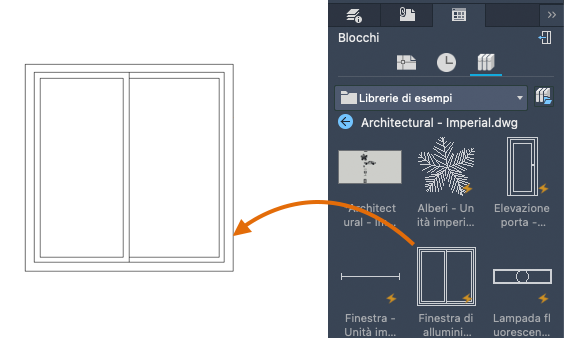
È inoltre possibile individuare un file di disegno e inserirlo come blocco o visualizzare i blocchi nel disegno nella tavolozza Blocchi.
- Selezionare l'opzione di visualizzazione per mostrare i blocchi del disegno corrente.

- Fare clic sull'icona indicata.
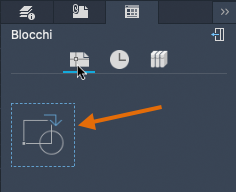
- Individuare il file di disegno che si desidera inserire.
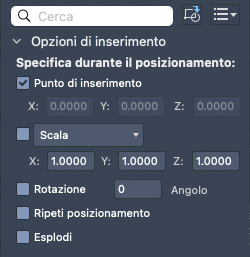
Creazione di un disegno da utilizzare come blocco
Spesso, vengono creati singoli file di disegno da utilizzare come blocchi e salvati in una cartella con file di disegno simili. Questo metodo rappresenta un'alternativa all'accesso alle definizioni di blocco memorizzate in un singolo disegno.
Quando si crea un file di disegno da utilizzare come blocco, assicurarsi di individuare un oggetto in corrispondenza del punto di origine (0,0). Questo servirà come punto base di default del blocco. Successivamente, quando si inserisce il blocco, questo viene associato al cursore in corrispondenza del punto base.
Nell'esempio che segue, un file di disegno è stato inserito nel disegno corrente ed è pertanto visualizzata una vista di dettaglio standard.
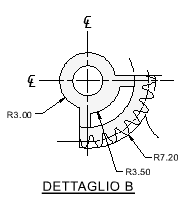
Anche cartigli e bordi del disegno personalizzati vengono creati come file di disegno che possono essere inseriti in un secondo momento o inclusi nei file modello di disegno.
Gestione delle definizioni di blocco e dei dati in un disegno (opzionale)
È possibile creare, rimuovere e modificare le definizioni di blocco direttamente nel disegno corrente in speciali circostanze.
- Rimuovere le definizioni di blocco inutilizzate da un disegno con il comando ELIMINA. L'eliminazione di un disegno delle definizioni di blocco inutilizzate può ridurre la dimensione di un disegno. È possibile eliminare solo le definizioni di blocco che non vengono utilizzate da eventuali riferimenti di blocco nel disegno.
- Creare nuove definizioni di blocco direttamente nel disegno corrente con il comando BLOCCO. La creazione di definizioni di blocco è utile se è necessario un blocco esclusivo di tale disegno o se si desidera creare un disegno della libreria di blocchi che contiene una famiglia di definizioni di blocco correlate.
- Scomporre un riferimento di blocco negli oggetti costitutivi con il comando ESPLODI. L'esplosione di riferimenti di blocco fornisce un metodo semplice per definire nuove versioni di una definizione di blocco con il comando BLOCCO o per salvare in un nuovo file di disegno gli oggetti risultanti con il comando MBLOCCO.
Riepilogo di suggerimenti e consigli
Vengono comunemente utilizzati diversi metodi per il salvataggio e l'organizzazione delle definizioni di blocco.
- Creare un singolo file di disegno per ogni blocco che si intende utilizzare. Salvare questi file di disegno nelle cartelle che contengono famiglie di file di disegno correlati.
- Creare file di disegno denominati disegni della libreria di blocchi. Ciascuno di questi disegni contiene una famiglia di definizioni di blocco correlate. Quando si inserisce un disegno della libreria di blocchi nel disegno corrente, tutti i blocchi definiti in tale disegno diventano disponibili nel disegno corrente.
- Includere le definizioni di blocco per i cartigli e i simboli di utilizzo comune nei file modello di disegno per renderli immediatamente disponibili quando si inizia un nuovo disegno.